Aujourd’hui, je vais vous sage dir quelques-unes des meilleures corrections pour “Malheureusement, WeChat s’est arrêté” sur Android dans ce blog. Et évidemment, je me concentrerai également sur quelques raisons courantes qui font que WeChat ne fonctionne pas sur Android.
WeChat est l’une des nombreuses applications de messagerie et d’appel que vous obtiendrez dans le Google Play Store. Lors de son utilisation, de nombreux utilisateurs ont signalé des erreurs qui les ont empêchés d’accéder à l’application en continu.
Maintenant, cela peut être irritant lorsque vous ne savez pas pourquoi cela se produit et comment y remédier. Eh bien, la raison n’est pas claire mais suppose qu’il pourrait y avoir quelque chose qui ne va pas avec le système Android.
Quelle que soit la raison, vous trouverez ici le meilleur moyen de résoudre l’erreur WeChat.
Alors allons-y et lisons cet article pour corriger “Malheureusement, WeChat s’est arrêté” sur Android.
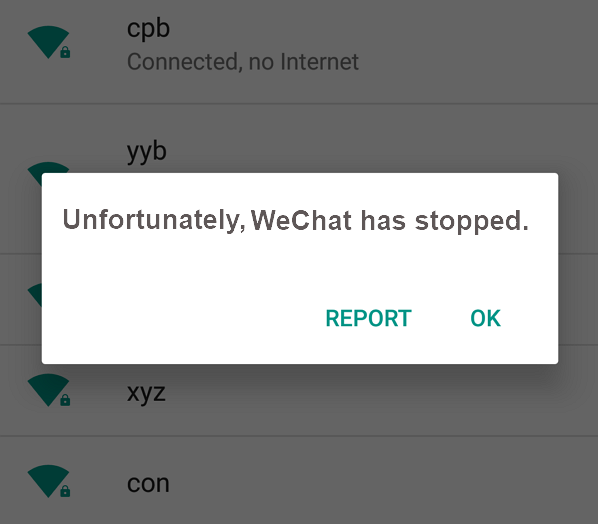
Ways à fixer du «Malheureusement, WeChat s’est arrêté» problème
Peu de moyens peuvent vous aider à vous débarrasser d’un tel message d’erreur sur votre appareil Android lors de l’accès à l’application. Elles sont:
Méthode 1: Correction de WeChat ne fonctionnant pas sur Android en un seul clic
Si vous rencontrez le problème WeChat sur votre téléphone Android, le moyen le meilleur et le plus simple de le résoudre est d’utiliser Android réparation. Il s’agit d’un outil de réparation professionnel qui corrige efficacement tout type de problème ou d’erreur Android. Avec l’utilisation de cet outil, vous pouvez facilement corriger «Malheureusement, WeChat s’est arrêté» sur Android.
Non seulement corrige le problème WeChat, mais corrige également d’autres erreurs Android comme Android bloqué sur un écran noir, le paramètre Android s’est arrêté, etc. Je recommande personnellement cet outil car il est simple à utiliser et résout le problème en un seul clic.
Alors, pourquoi s’inquiéter lorsque vous avez un outil aussi incroyable? Simplement Téléchargez logiciel de réparation Android et corrigez WeChat qui ne fonctionne pas sur Android.
Suivez le guide étape par étape pour utiliser l’outil de réparation Android
Méthode 2: réinitialisation logicielle
De nombreux experts suggèrent une réinitialisation logicielle car, souvent, l’appareil devient lent et cela entraîne un blocage ou un dysfonctionnement de l’application. Donc, pour s’en débarrasser, une réinitialisation logicielle est la meilleure option. Éteignez simplement votre téléphone Android, puis retirez la batterie.
De nos jours, les téléphones sont livrés avec une batterie non amovible, donc si votre batterie ne peut pas être retirée, éteignez votre téléphone pendant un certain temps. Ensuite, remettez la batterie de votre téléphone en place et allumez l’appareil. Maintenant, démarrez l’application WeChat et vérifiez si le problème est résolu.
Méthode 3: Redémarrez WeChat et le téléphone portable
Lorsque vous rencontrez un tel message d’erreur, la toute première chose à faire est de quitter l’application WeChat et d’éteindre votre appareil en maintenant le bouton d’alimentation enfoncé.
Attendez quelques minutes et rallumez votre appareil. Maintenant, lancez et entrez à nouveau dans l’application WeChat et voyez si cela fonctionne ou non.
Essayez d’envoyer des messages ou d’y accéder et vous pourrez voir s’il fonctionne bien. Mais si le même problème persiste, passez à la méthode suivante.
Méthode 4: Effacer les données et le cache sur WeChat
- Accédez à «Paramètres» sur votre appareil, puis cliquez sur «Applications»
- Parcourez la liste et recherchez l’application WeChat
- Cliquez sur «Stockage»
- L’utilisation des données est visible ici. Cliquez sur l’option “Effacer les données” et “Effacer le cache“
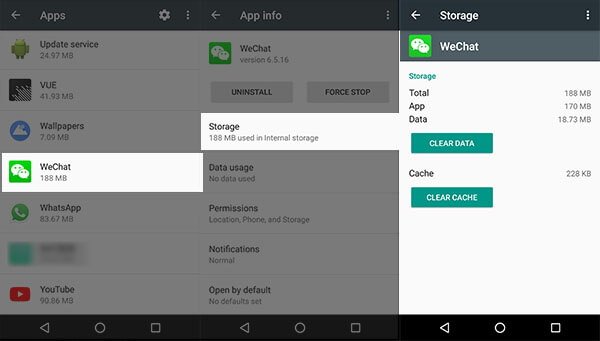
Méthode 5: réinstaller l’application
Lorsque vous rencontrez un message d’erreur lors de l’accès à l’application WeChat, cela peut également se produire en raison d’une installation incorrecte. Vous pouvez donc désinstaller l’application et la réinstaller à nouveau. Cela peut résoudre l’erreur que vous rencontrez.
- Cliquez sur Paramètres> Applications
- Recherchez l’application WeChat puis cliquez dessus
- Ici, vous pouvez voir l’option Désinstaller où vous devez cliquer et la supprimer de l’appareil. Encore une fois, vous devez cliquer pour confirmer la sélection

Maintenant, après l’avoir complètement supprimé de l’appareil, redémarrez votre téléphone et réinstallez l’application.
- Accédez au Google Play Store et recherchez l’application WeChat
- Téléchargez l’application et suivez les instructions pour l’installer
- Ouvrez maintenant WeChat, connectez-vous à votre compte et utilisez-le. Vérifiez si le problème est résolu ou est toujours en cours.
Méthode 6: Mettez à jour votre application WeChat sur le téléphone
Plusieurs fois, en raison de l’ancienne version de votre application, l’erreur se produit et vous empêche d’accéder. Vérifiez donc si votre application n’a pas besoin de mise à jour. Parce que la mise à jour de l’application peut vous donner plusieurs nouvelles fonctionnalités et également utile pour éliminer tout type de bogue de l’ancienne version.
Ainsi, lorsque vous rencontrez un message d’erreur, assurez-vous de mettre à jour l’application si une mise à jour est disponible et cela peut arrêter le problème que vous rencontrez.
- Cliquez sur l’icône Play Store, puis sur la touche Menu
- Choisissez maintenant Mes applications, après quoi toutes les applications seront répertoriées
- Cliquez ici sur l’application WeChat pour vérifier si une mise à jour est disponible. Si oui, cliquez sur l’option de mise à jour
Remarque: il existe également une option permettant de mettre à jour automatiquement vos applications. Pour cela, vous devez cliquer sur Menu et sélectionner Mise à jour automatique des applications sous Paramètres.
Méthode 7: réinitialisation d’usine Android
Lorsque toutes les méthodes ci-dessus ne fonctionnent pas pour supprimer l’erreur, la dernière option qui reste consiste à effectuer la réinitialisation d’usine de votre appareil. Mais avant de continuer, gardez à l’esprit que vous devez créer une sauvegarde de toutes vos données cruciales.

Suivez maintenant les options pour aller plus loin:
- Cliquez sur Paramètres et sélectionnez l’option Sauvegarder et réinitialiser
- Cliquez maintenant sur Réinitialisation des données d’usine pour réinitialiser votre appareil
- Une fois le processus terminé, vous devez redémarrer votre téléphone
C’est la solution finale, qui peut vraiment vous aider à sortir d’un tel message d’erreur. Espérons que toutes ces méthodes sont utiles et qu’elles fonctionnent efficacement pour résoudre l’erreur.
Mais après avoir effectué une réinitialisation d’usine, il y a une chance de perdre toutes vos données de l’appareil Android. Si vous n’avez conservé aucune sauvegarde de vos données, dans ce cas, vous devez utiliser un logiciel de récupération pour restaurer les données perdues.
Astuce bonus: Comment récupérer des données perdues après la réinitialisation d’usine Android
Après avoir perdu toutes les données lors du processus de réinitialisation d’usine, avec l’aide d’un puissant logiciel de récupération, il est possible de récupérer ces données effacées de l’appareil Android. Android Les données récupération est l’un des logiciels professionnels utilisés pour récupérer les données supprimées des téléphones Android. Cela fonctionne efficacement et son algorithme d’analyse analyse les données perdues et les restaure facilement sans aucun dommage supplémentaire.
Quelle que soit la raison pour laquelle vos données sont perdues, toutes vos données Android effacées sont facilement récupérées à l’aide de ce programme puissant. Il peut sauver des contacts, des messages, des photos, des vidéos, des messages WhatsApp, des journaux d’appels, des documents, des audios, etc.
Question Utilisateurs:
Eh bien, la raison courante pour laquelle WeChat ne fonctionne pas sous Android est due au problème de compatibilité. Cependant, cette erreur peut être résolue en effaçant le cache de l’application et ses données. Vous devez donc vérifier la compatibilité de l’application ainsi que de votre appareil lorsqu’il ne fonctionne pas. Sur la page de connexion, cliquez sur Mot de passe oublié> Réinitialiser le mot de passe> Réinitialiser par e-mail> Saisissez une adresse e-mail associée. Ensuite, vous recevrez un mot de passe de WeChat. Ouvrez simplement le lien et réinitialisez votre mot de passe. Si vous ne le faites pas, seul le numéro de téléphone est l’option qui vous reste pour récupérer le compte WeChat. Plusieurs utilisateurs utilisent l’application WeChat mais il est évident qu’une erreur peut vraiment interrompre votre travail. Cependant, vous ne devriez jamais vous inquiéter de tels problèmes, car des solutions sont disponibles pour vous aider à corriger facilement ces messages d’erreur. J’espère que ce blog vous a donné une idée claire sur la façon de résoudre l’erreur «Malheureusement, WeChat s’est arrêté» sur Android. Pour une solution rapide et facile, vous devez utiliser le logiciel de réparation Android. Sophia Louis is a professional blogger and SEO expert. Loves to write blogs & articles related to Android & iOS Phones. She is the founder of fr.android-ios-data-recovery.com and always looks forward to solve issues related to Android & iOS devicesConclusion


